如何使用 iCloud 查找丢失的 iPhone、iPad、Mac
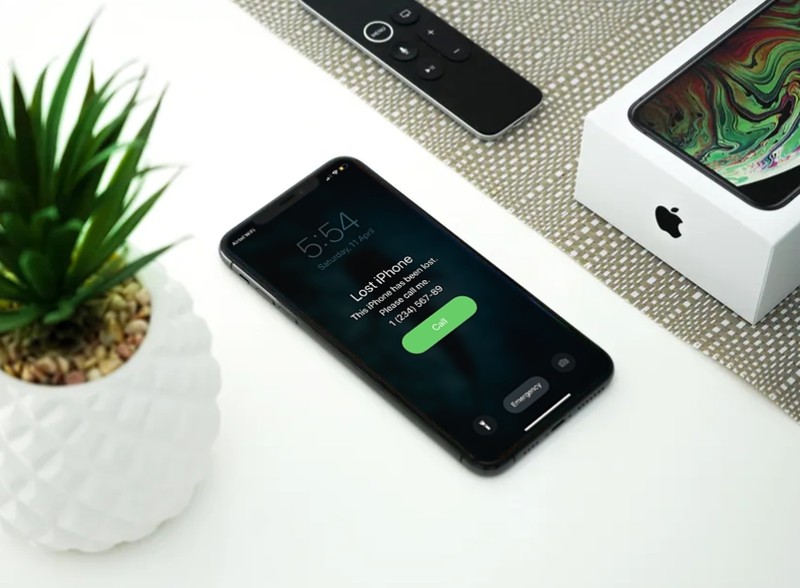
您的 Apple 设备丢失了吗?不要开始恐慌,因为您可以使用 Apple 的“查找我的”服务在几秒钟内快速找到丢失或被盗的 iPhone、iPad、Mac 甚至 AirPods。
Apple 的 Find My 应用程序已经推出多年,并且可以在 iOS、iPadOS 和 macOS 设备上访问。它允许用户方便地跟踪其 Apple 设备最后记录的位置,并帮助他们找回丢失或被盗的 iPhone、iPad 和 MacBook。由于我们中的许多人都拥有一台 Apple 设备,例如 iPhone,您可能想知道如何在非 Apple 设备上使用此功能。这正是 Apple 的 iCloud 网络客户端发挥作用的地方,因为它可以在任何带有网络浏览器的设备上访问。
有兴趣了解如何使用其他设备(Mac、iPhone、iPad、Android 智能手机或 Windows PC)追踪丢失的 Apple 设备吗?然后继续阅读以了解如何使用 iCloud 找到丢失的 iPhone、iPad 或 Mac。
如何使用 iCloud 寻找丢失的 iPhone、iPad、Mac
让我们来看看使用 iCloud 的网络客户端恢复任何丢失的 Apple 设备的必要步骤。请务必注意,仅当您在 Apple 设备上启用了“查找我”服务时,以下过程才有效。
- 从任何设备打开任何网络浏览器,如 Chrome、Safari、Firefox 等,无论是 Mac、Windows PC、Android 智能手机还是任何其他设备,然后键入 iCloud.com。输入 Apple ID 和密码后,单击“箭头图标”登录 iCloud。

- 在 iCloud 主页中,点击右下角的“查找 iPhone”选项。
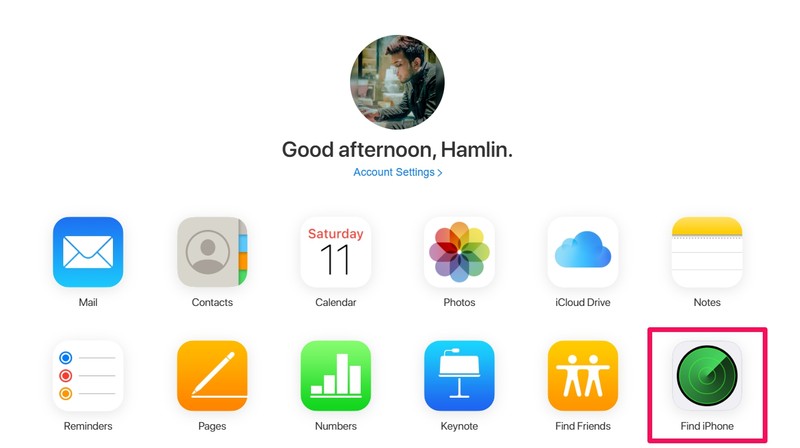
- 您需要使用您的 Apple 帐户登录进行授权。输入您的 Apple 帐户密码并单击“登录”。

- 在这里,您会看到地图上标记的设备。单击位于菜单顶部的“所有设备”以查看所有 Apple 设备的列表。通过单击选择丢失的 iPhone、iPad 或 Mac,如下所示。
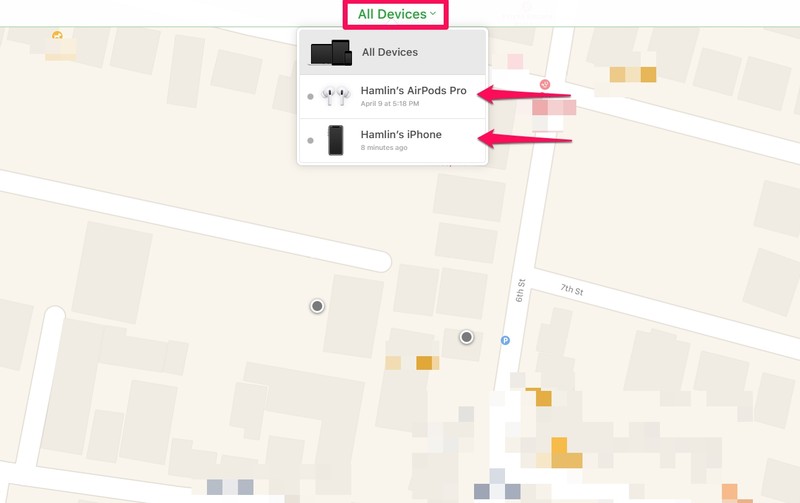
- 如您在此处所见,您有三个选项可以帮助您取回设备。如果您只是将设备放错了家中或工作场所的某个地方,只需单击“播放声音”,即使设备处于静音模式,它也会在您的设备上播放警报。您还可以选择“擦除 iPhone”以擦除所有数据并保护您的信息安全。
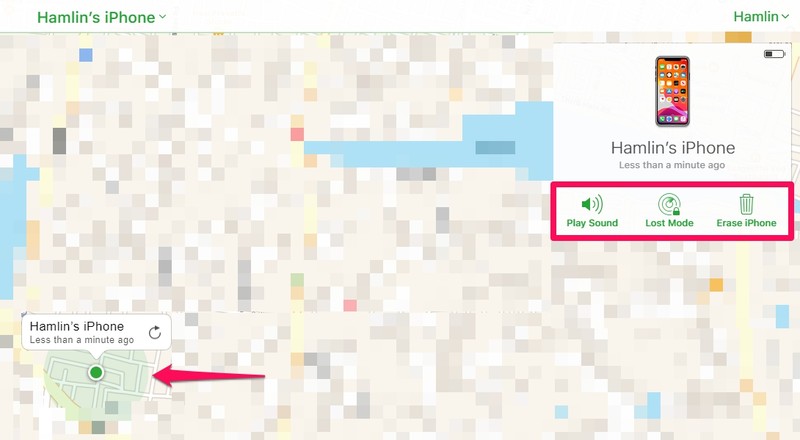
- 最重要的选项是“丢失模式”。通过选择此选项,您可以选择输入您的电话号码并输入自定义消息,该消息将显示在丢失的 iPhone 或 iPad 的屏幕上。丢失模式还会强制锁定您的设备,以确保您的所有数据都受到保护。

给你。现在您已经了解了如何仅通过网络浏览器在几乎任何设备上轻松追踪和找回丢失的 iPhone、iPad 或 Mac。
请务必注意,“查找”应用会显示您的 Apple 设备最后记录的位置。因此,在某些情况下,当您的设备处于关机状态时,您看到的位置可能不准确。但是,即使在您的 iPhone 或 iPad 上禁用了定位服务,启用丢失模式也会暂时恢复定位服务以跟踪您的设备。
事实证明,可从 iCloud 网络客户端访问的“查找我的服务”对于仅拥有 iPhone 或 iPad 等单一 Apple 设备的用户来说极其有用。也就是说,如果您拥有多个 Apple 产品,您可能想知道如何在您的任何其他 Apple 设备上使用预装的“查找我的应用程序”定位您丢失的 iPhone 或 iPad。你也可以用Siri找回丢失的iPhone或iPad,很方便.
我们希望您顺利找到并取回丢失、遗失或被盗的 Apple 设备。您如何看待 Apple 的查找我的服务及其使用方式?在评论中让我们知道您的经历和想法。
